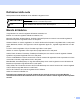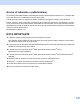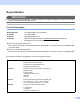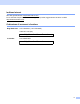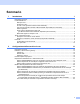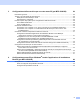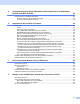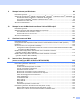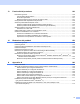Server di stampa multifunzione Ethernet multiprotocollo su scheda e Server di stampa multifunzione Ethernet (IEEE 802.11b/g) senza fili GUIDA DELL’UTENTE IN RETE DCP-9010CN MFC-9010CN MFC-9120CN MFC-9320CW Non tutti i modelli sono disponibili in tutti i paesi. Leggere attentamente questo manuale prima di utilizzare la macchina in rete.
Definizioni delle note Nella presente Guida dell'Utente viene utilizzata la seguente icona: IMPORTANTE Note IMPORTANTE indica una situazione potenzialmente pericolosa che può causare danni alle cose o la perdita di funzionalità del prodotto. Le note spiegano come intervenire in determinate situazioni oppure offrono suggerimenti relativi all'utilizzo delle diverse funzioni della stampante. Marchi di fabbrica Il logo Brother è un marchio registrato di Brother Industries, Ltd.
Avviso di redazione e pubblicazione La presente guida è stata redatta e pubblicata sotto la supervisione di Brother Industries, Ltd., sulla base delle più recenti descrizioni e caratteristiche tecniche dei prodotti. Il contenuto della guida e le specifiche di questo prodotto sono soggetti a modifiche senza preavviso.
Numeri Brother IMPORTANTE Per assistenza tecnica e operativa, contattare il paese in cui è stata acquistata la macchina. Le chiamate devono essere effettuate da questo paese. Per il Servizio clienti Negli Stati Uniti 1-877-BROTHER (1-877-276-8437) In Canada 1-877-BROTHER In Brasile helpline@brother.com.br In Europa Visitare il sito Web all'indirizzo http://www.brother.com/ per ottenere informazioni su come contattare l'ufficio Brother di zona.
Indirizzo Internet Sito Web globale Brother: http://www.brother.com/ Per le domande frequenti, informazioni di supporto ai prodotti, aggiornamenti dei driver e utilità: http://solutions.brother.com/ Ordinazione di accessori e forniture Negli Stati Uniti: 1-877-552-MALL (1-877-552-6255) 1-800-947-1445 (fax) http://www.brothermall.com/ In Canada: 1-877-BROTHER http://www.brother.
Sommario 1 Introduzione 1 Informazioni generali .................................................................................................................................1 Funzionalità di rete ....................................................................................................................................2 Stampa in rete .....................................................................................................................................2 Scansione in rete........
3 Configurazione della macchina per una rete senza fili (per MFC-9320CW) 24 Informazioni generali ...............................................................................................................................24 Termini e concetti relativi alla rete senza fili ............................................................................................25 SSID (Service Set Identifier) e canali ................................................................................................
5 Configurazione senza fili per Macintosh tramite l'applicazione di installazione Brother (solo MFC-9320CW) 46 Configurazione in modalità Infrastruttura.................................................................................................46 Prima di configurare le impostazioni senza fili...................................................................................46 Configurare le impostazioni senza fili .....................................................................................
Stampa Internet per Windows® 96 Informazioni generali ...............................................................................................................................96 Stampa IPP per Windows® 2000/XP, Windows Vista®, Windows® 7 e Windows Server® 2003/2008 ...96 Per Windows Vista®, Windows® 7 e Windows Server® 2008 ...........................................................96 Per gli utenti di Windows® 2000/XP e Windows Server® 2003 .......................................................
13 Funzionalità di protezione 126 Informazioni generali .............................................................................................................................126 Termini relativi alla protezione.........................................................................................................126 Protocolli di protezione ....................................................................................................................
B Appendice B 174 Specifiche del server di stampa.............................................................................................................174 Rete cablata Ethernet......................................................................................................................174 Rete senza fili Ethernet ..................................................................................................................175 Tabella delle funzioni e impostazioni di fabbrica ...........
1 Introduzione 1 1 Informazioni generali 1 La macchina Brother può essere condivisa su una rete Ethernet cablata da 10/100 Mb o senza fili IEEE 802.11b/802.11g mediante il server di stampa in rete interno. Il server di stampa supporta varie funzioni e metodi di connessione a seconda del sistema operativo in esecuzione su una rete che supporta TCP/IP. Le funzioni includono stampa, scansione, invio e ricezione di PC-Fax, Impostazione remota e Status Monitor.
Introduzione Funzionalità di rete 1 1 La macchina Brother offre le seguenti funzioni di rete di base. Stampa in rete 1 Il server di stampa fornisce servizi di stampa per Windows® 2000/XP, Windows Vista®, Windows® 7, Windows Server® 2003/2008 e Macintosh (Mac OS X 10.3.9 o versioni successive) che supportano i protocolli TCP/IP. Scansione in rete 1 È possibile sottoporre a scansione documenti in rete sul proprio computer (vedere Scansione in rete nella Guida software dell'utente).
Introduzione Utilità di gestione 1 1 BRAdmin Light 1 BRAdmin Light è un'utilità per l'installazione iniziale delle periferiche connesse alla rete Brother. Consente la ricerca di prodotti Brother sulla rete, la visualizzazione dello stato e la configurazione delle impostazioni di rete di base, ad esempio l'indirizzo IP. L'utilità BRAdmin Light è disponibile per i sistemi operativi Windows® 2000/XP, Windows Vista®, Windows® 7, Windows Server® 2003/2008 e Mac OS X 10.3.9 o versioni successive.
Introduzione BRPrint Auditor (Windows®) 1 1 Il software BRPrint Auditor applica agli apparecchi locali le funzionalità di monitoraggio degli strumenti gestionali Brother di rete. Questa utilità consente al computer client di raccogliere informazioni sull’utilizzo e sullo stato di una macchina MFC o DCP connessa tramite interfaccia USB. BRPrint Auditor può a sua volta trasmettere tali informazioni a un altro computer di rete su cui è stato installato BRAdmin Professional 3 o Web BRAdmin 1.
Introduzione Server Internet fax/Scansione ad E-mail (per MFC-9120CN e MFC-9320CW: disponibile per il download) 1 È possibile assegnare alla macchina Brother un indirizzo e-mail per inviare, ricevere o inoltrare documenti su una rete LAN (Local Area Network) o su Internet a PC o ad altri apparecchi Internet fax. Prima di utilizzare questa funzione, occorre configurare le impostazioni necessarie tramite il pannello di controllo della macchina.
Introduzione Tipi di connessione di rete 1 1 Esempio di connessione di rete cablata 1 In generale, sono disponibili due tipi di connessione di rete: ambiente Peer-to-Peer e ambiente di rete condiviso. Stampa Peer-to-Peer tramite il protocollo TCP/IP 1 In ambiente Peer-to-Peer ogni computer invia e riceve i dati direttamente da ogni periferica. Non è presente alcun server centrale per il controllo dell'accesso ai file o la condivisione della stampante.
Introduzione Stampa in rete condivisa 1 In un ambiente di rete condiviso, ogni computer invia i dati attraverso un computer controllato centralmente. Questo tipo di computer viene spesso chiamato “server” o “server di stampa” e ha la funzione di controllare tutti i processi di stampa. 1 Computer client 2 Noto anche come “server” o “server di stampa” 3 TCP/IP o USB (dove disponibile) 4 Stampante In una rete di maggiori dimensioni, è consigliabile creare un ambiente di stampa in rete condiviso.
Introduzione Esempi di connessione di rete senza fili (solo per MFC-9320CW) 1 1 Connessione a un computer con un punto di accesso nella rete (modalità Infrastruttura) 1 Questo tipo di rete dispone di un punto di accesso centrale al centro della rete. Il punto di accesso può anche fungere da bridge o da gateway per una rete cablata. Quando la macchina senza fili Brother fa parte della rete, riceve tutti i processi di stampa tramite un punto di accesso.
Introduzione Protocolli Funzionalità e protocolli TCP/IP 1 1 1 I protocolli sono insiemi standard di regole per la trasmissione dei dati in rete. Consentono agli utenti di accedere alle risorse connesse in rete. Il server di stampa di questo prodotto Brother supporta il protocollo TCP/IP (Transmission Control Protocol/Internet Protocol). TCP/IP è il gruppo di protocolli utilizzato con maggiore frequenza per la comunicazione Internet e E-mail.
Introduzione WINS 1 1 WINS (Windows Internet Name Service) è un servizio che fornisce informazioni per la risoluzione dei nomi NetBIOS, consolidando un indirizzo IP e un nome NetBIOS nella rete locale. LPR/LPD 1 Protocolli di stampa comunemente utilizzati su una rete TCP/IP. Client SMTP 1 Il client SMTP (Simple Mail Transfer Protocol) consente di inviare messaggi e-mail via Internet o tramite la rete Intranet.
Introduzione Web services 1 1 Il protocollo Web Services consente agli utenti di Windows Vista® e Windows® 7 di installare il driver della stampante Brother facendo clic con il tasto destro del mouse sull'icona della macchina dall'opzione Start/Rete. Vedere Installazione quando si utilizza Web services (per gli utenti di Windows Vista® e Windows® 7) a pagina 172. Web Services consente anche di controllare lo stato attuale della macchina dal computer.
Introduzione Altro protocollo 1 1 LLTD 1 Il protocollo LLTD (Link Layer Topology Discovery) consente di individuare facilmente la macchina Brother nella mappa di rete di Windows Vista® e Windows® 7. La macchina Brother verrà visualizzata con un'icona distintiva e il nome del nodo. L'impostazione predefinita per questo protocollo è Disattivato. È possibile attivare il protocollo LLTD tramite il software dell’utilità BRAdmin Professional 3.
2 Configurazione della macchina in rete 2 Informazioni generali 2 Prima di utilizzare la macchina Brother in un ambiente di rete, è necessario installare il software Brother e configurare le impostazioni di rete TCP/IP appropriate sulla macchina stessa. In questo capitolo sarà presentata la procedura di base necessaria per stampare su una rete che utilizza il protocollo TCP/IP.
Configurazione della macchina in rete Indirizzi IP, subnet mask e gateway 2 Per utilizzare la macchina in un ambiente TCP/IP in rete, è necessario configurare l'indirizzo IP e la subnet mask. L'indirizzo IP assegnato al server di stampa deve trovarsi sulla stessa rete logica dei computer host. In caso contrario, è necessario configurare correttamente l'indirizzo della subnet mask e del gateway. Indirizzo IP 2 2 L'indirizzo IP è una serie di numeri che identifica ogni computer connesso a una rete.
Configurazione della macchina in rete Subnet mask 2 Le subnet mask limitano la comunicazione in rete. Esempio: il computer 1 può comunicare con il computer 2 2 • Computer 1 Indirizzo IP: 192.168.1.2 Subnet Mask: 255.255.255.000 • Computer 2 Indirizzo IP: 192.168.1.3 Subnet Mask: 255.255.255.000 Nota 0 denota che non vi sono limiti alla comunicazione in questa parte dell'indirizzo. Nel precedente esempio è possibile comunicare con qualsiasi periferica il cui indirizzo IP inizi con 192.168.1.
Configurazione della macchina in rete Procedura passo dopo passo a 2 Configurare le impostazioni TCP/IP.
Configurazione della macchina in rete Impostazione dell'indirizzo IP e della subnet mask 2 Utilizzo dell'utilità BRAdmin Light per configurare la macchina come stampante di rete BRAdmin Light 2 2 2 BRAdmin Light è un'utilità per l'installazione iniziale di periferiche connesse alla rete Brother. Consente la ricerca di prodotti Brother in un ambiente TCP/IP, la visualizzazione dello stato e la configurazione delle impostazioni di rete di base, ad esempio l'indirizzo IP.
Configurazione della macchina in rete c Fare doppio clic sulla periferica non configurata. Windows® Macintosh 2 Nota • Se il server di stampa è impostato sui valori di fabbrica (se non si utilizza un server DHCP/BOOTP/RARP), il dispositivo verrà visualizzato come Non configurato nella schermata dell’utilità BRAdmin Light. • È possibile trovare il nome del nodo e l’indirizzo MAC (indirizzo Ethernet) stampando l’elenco di configurazione di rete.
Configurazione della macchina in rete Utilizzo del pannello di controllo per configurare la macchina in rete 2 È possibile configurare la macchina in rete utilizzando il menu del pannello di controllo Rete. Vedere Impostazione del pannello di controllo a pagina 56. Utilizzo di altri metodi per configurare la macchina in rete 2 2 È possibile configurare la macchina in rete utilizzando altri metodi. Vedere Altri modi per impostare l'indirizzo IP (per utenti avanzati e amministratori) a pagina 166.
Configurazione della macchina in rete Modifica delle impostazioni del server di stampa 2 Nota (Solo MFC-9320CW) Per gli utenti di rete senza fili, è necessario configurare le impostazioni senza fili per cambiare le impostazioni del server di stampa. Vedere Configurare la macchina per una rete senza fili a pagina 34. Utilizzo dell'utilità BRAdmin Light per modificare le impostazioni del server di stampa a 2 2 Avviare l'utilità BRAdmin Light.
Configurazione della macchina in rete Utilizzo dell'utilità BRAdmin Professional 3 per modificare le impostazioni del server di stampa (per Windows®) 2 Nota • Utilizzare la versione più aggiornata dell’utilità BRAdmin Professional 3 disponibile per il download all’indirizzo http://solutions.brother.com/. Questa utilità è disponibile solo per gli utenti di Windows®. 2 • Se si utilizza una funzione firewall di applicazioni anti-spyware o antivirus, disattivarle temporaneamente.
Configurazione della macchina in rete Utilizzo del pannello di controllo per modificare le impostazioni del server di stampa 2 È possibile configurare e modificare le impostazioni del server di stampa utilizzando il menu del pannello di controllo Rete. Vedere Impostazione del pannello di controllo a pagina 56.
Configurazione della macchina in rete Impostazione remota per Macintosh 2 L'applicazione Impostazione remota consente di configurare molte impostazioni MFC da un'applicazione Macintosh. Quando si accede a questa applicazione, le impostazioni della macchina vengono scaricate automaticamente sul computer Macintosh e visualizzate sullo schermo del Macintosh. Se si modificano le impostazioni, è possibile caricarle direttamente nella macchina.
3 Configurazione della macchina per una rete senza fili (per MFC-9320CW) 3 Informazioni generali 3 Per collegare la macchina alla rete senza fili, è necessario eseguire la procedura illustrata nella Guida di installazione rapida. Per gli utenti di Windows® è consigliabile effettuare la configurazione utilizzando il programma di installazione su CD-ROM e un cavo USB. Questo metodo consente di collegare facilmente la macchina alla rete senza fili.
Configurazione della macchina per una rete senza fili (per MFC-9320CW) Termini e concetti relativi alla rete senza fili 3 Se si desidera utilizzare la macchina in una rete senza fili è necessario configurarla in modo che le impostazioni corrispondano a quelle della rete senza fili esistente. Questa sezione fornisce alcuni dei termini e dei concetti principali di queste impostazioni, utili per configurare la macchina in una rete senza fili.
Configurazione della macchina per una rete senza fili (per MFC-9320CW) LEAP Cisco LEAP (Light Extensible Authentication Protocol) è stato sviluppato da Cisco Systems, Inc. che utilizza l'ID utente e la password per l'autenticazione. EAP-FAST Il protocollo EAP-FAST (Extensible Authentication Protocol-Flexible Authentication via Secured Tunnel) è stato sviluppato da Cisco Systems, Inc.
Configurazione della macchina per una rete senza fili (per MFC-9320CW) Chiave di rete 3 Sono presenti alcune regole per ciascun metodo di protezione: Sistema aperto/Chiave condivisa con WEP Questa chiave è un valore a 64 o 128 bit che deve essere immesso in formato ASCII o esadecimale. • 64 (40) bit ASCII: 3 Utilizza 5 caratteri di testo, ad esempio “WSLAN” (con distinzione tra maiuscole e minuscole).
Configurazione della macchina per una rete senza fili (per MFC-9320CW) Procedura passo dopo passo per la configurazione della rete senza fili Per modalità Infrastruttura a 3 Modalità Ad-hoc Connessione ad un computer con un punto di accesso o Vedere pagina 29 Connessione ad un computer con funzionalità senza fili senza un punto di accesso Confermare il metodo di impostazione della rete senza fili. Vedere pagina 31.
Configurazione della macchina per una rete senza fili (per MFC-9320CW) Per la modalità Ad-hoc a 3 Confermare l'ambiente di rete. Vedere pagina 30. Modalità Ad-hoc Modalità Infrastruttura Connessione ad un computer con funzionalità senza fili senza un punto di accesso b o Vedere pagina 28 Connessione ad un computer con un punto di accesso 3 Confermare il metodo di impostazione della rete senza fili. Vedere pagina 31.
Configurazione della macchina per una rete senza fili (per MFC-9320CW) Confermare l'ambiente di rete 3 Connessione a un computer con un punto di accesso in rete (modalità Infrastruttura) 3 3 1 4 2 3 1 Punto di accesso 2 Stampante di rete senza fili 3 Computer con funzionalità senza fili collegato al punto di accesso 4 Computer cablato senza funzionalità senza fili collegato al punto di accesso con un cavo Ethernet Connessione a un computer con funzionalità senza fili senza punto di accesso in rete (
Configurazione della macchina per una rete senza fili (per MFC-9320CW) Confermare il metodo di impostazione della rete senza fili 3 Sono disponibili quattro metodi di configurazione della macchina per una rete senza fili: L'applicazione di installazione Brother (consigliata), SES/WPS/AOSS dal menu del pannello di controllo, il pannello di controllo della macchina oppure il metodo con PIN dell'impostazione protetta Wi-Fi. Il processo di impostazione varia a seconda dell'ambiente di rete.
Configurazione della macchina per una rete senza fili (per MFC-9320CW) Metodo con cavo Ethernet (Per Macintosh) Se nella rete in cui è presente il punto di accesso WLAN (A) è presente un router o un hub Ethernet, è possibile collegare temporaneamente l’hub o il router alla macchina tramite un cavo di rete (B). Si tratta di un modo semplice per configurare la macchina. È quindi possibile configurare la macchina in modalità remota da un computer collegato alla rete.
Configurazione della macchina per una rete senza fili (per MFC-9320CW) Configurazione tramite metodo PIN di Wi-Fi Protected Setup (solo modalità Infrastruttura) 3 Se il punto di accesso senza fili (A) supporta Wi-Fi Protected Setup, è possibile effettuare la configurazione anche con il metodo PIN di Wi-Fi Protected Setup. (Vedere Utilizzo del metodo PIN di Wi-Fi Protected Setup a pagina 41.) Connessione quando il punto di accesso senza fili/router (A) si duplica come ricevitore di registrazione 1.
Configurazione della macchina per una rete senza fili (per MFC-9320CW) Configurare la macchina per una rete senza fili 3 IMPORTANTE • Se si ha intenzione di collegare la macchina Brother alla rete, è consigliato contattare l'amministratore del sistema prima dell'installazione. Prima di procedere con l'installazione, è necessario conoscere le impostazioni di rete senza fili.
Configurazione della macchina per una rete senza fili (per MFC-9320CW) a Collegare il cavo di alimentazione della macchina alla presa di alimentazione CA. Attivare l’interruttore di alimentazione della macchina. b Premere Menu, 7, 2, 7. Utilizzando a o b, selezionare Attiva e premere OK. Premere Stop/Uscita. Menu abil.WLAN Attiva c 3 Premere Menu, 7, 2, 3 per SES/WPS/AOSS.
Configurazione della macchina per una rete senza fili (per MFC-9320CW) Messaggi del display LCD quando si utilizza il menu SES/WPS/AOSS del pannello di controllo Il display LCD visualizza Stato della connessione Operazione Ricerca del punto di accesso o accesso ad esso e scaricamento delle impostazioni dal punto di accesso. — Collegamento del punto di accesso. — Connessa Connessione riuscita. — Err. connessione È stata rilevata una sovrapposizione di sessione.
Configurazione della macchina per una rete senza fili (per MFC-9320CW) Utilizzo dell’Impostazione guidata dal pannello di controllo 3 È possibile configurare la macchina Brother utilizzando la funzione Imp. guidata, accessibile dal menu Rete sul pannello di controllo della macchina. Per ulteriori informazioni, vedere le procedure seguenti. a Inserire le impostazioni di rete senza fili del punto di accesso o del router senza fili.
Configurazione della macchina per una rete senza fili (per MFC-9320CW) Ad esempio: ASCII a 64 bit: Utilizza 5 caratteri di testo, ad esempio “Hello” (con distinzione tra maiuscole e minuscole) Esadecimale a 64 bit: Utilizza 10 cifre di dati esadecimali, ad esempio “71f2234aba” ASCII a 128 bit: Utilizza 13 caratteri di testo, ad esempio 3 “Wirelesscomms” (con distinzione tra maiuscole e minuscole) Esadecimale a 128 bit: Utilizza 26 cifre di dati esadecimali ad esempio “71f2234ab56cd709e5412aa3ba” 3
Configurazione della macchina per una rete senza fili (per MFC-9320CW) g Se viene visualizzato il seguente messaggio, premere 1 per selezionare Sì. Con tale impostazione l'interfaccia cablata di rete diventerà inattiva. Menu abil.WLAN ? 1.Sì 2.No h La macchina ricercherà la rete e visualizzerà una lista di SSID disponibili. È necessario controllare il SSID precedentemente inserito. Se la macchina rileva più di una rete, utilizzare i tasti a o b per selezionare la rete desiderata, quindi premere OK.
Configurazione della macchina per una rete senza fili (per MFC-9320CW) n Selezionare la chiave; KEY1, KEY2, KEY3, KEY4 utilizzando a o b, quindi premere OK. Imp. WEP KEY KEY1: Se si sceglie la chiave che mostra **********, andare al passaggio o. Se si sceglie una chiave vuota, andare al passaggio p. o 3 Per modificare la chiave selezionata al passaggio n, premere 1 per selezionare Modifi. Andare al passaggio p. Per confermare la chiave selezionata al passaggio n, premere 2 per selezionare Mant.
Configurazione della macchina per una rete senza fili (per MFC-9320CW) (Windows®) L'installazione della rete senza fili è stata completata. Per installare i driver e il software necessari per l'utilizzo della periferica, selezionare Installazione MFL-Pro Suite dal menu del CD-ROM. (Macintosh) 3 L'installazione della rete senza fili è stata completata. Se si desidera continuare a installare i driver e il software necessari per l'utilizzo della periferica, fare doppio clic du Start Here OSX dal CD-ROM.
Configurazione della macchina per una rete senza fili (per MFC-9320CW) Nota La pagina di impostazione varia in base al marchio del punto di accesso/router. Vedere il manuale di istruzioni fornito con il punto di accesso/router.
Configurazione della macchina per una rete senza fili (per MFC-9320CW) (Macintosh) L'installazione della rete senza fili è stata completata. Se si desidera continuare a installare i driver e il software necessari per l'utilizzo della periferica, fare doppio clic du Start Here OSX dal CD-ROM.
4 Configurazione senza fili per Windows® tramite l'applicazione di installazione Brother (per MFC-9320CW) 4 Configurazione in modalità Infrastruttura 4 Prima di configurare le impostazioni senza fili 4 4 IMPORTANTE • Mediante le seguenti istruzioni la macchina Brother verrà installata in un ambiente di rete utilizzando l'applicazione di installazione Brother per Windows® disponibile nel CD-ROM fornito con la macchina.
Configurazione senza fili per Windows® tramite l'applicazione di installazione Brother (per MFC-9320CW) Configurare le impostazioni senza fili a b Inserire il CD-ROM in dotazione nell’apposita unità c Viene visualizzato il menu principale del CD-ROM. Fare clic su Installazione iniziale. 4 Viene automaticamente visualizzata la schermata di apertura. Se viene visualizzata la schermata del nome del modello, scegliere la macchina.
5 Configurazione senza fili per Macintosh tramite l'applicazione di installazione Brother (solo MFC-9320CW) 5 Configurazione in modalità Infrastruttura 5 Prima di configurare le impostazioni senza fili 5 IMPORTANTE • Mediante le seguenti istruzioni la macchina Brother verrà installata in un ambiente di rete utilizzando l'applicazione di installazione Brother per Macintosh disponibile nel CD-ROM fornito con la macchina.
Configurazione senza fili per Macintosh tramite l'applicazione di installazione Brother (solo MFC-9320CW) 1 WPA/WPA2-PSK è una chiave pre-condivisa di accesso protetto Wi-Fi, che consente alla macchina senza fili Brother di associarsi ai punti di accesso utilizzando la crittografia TKIP o AES (WPA-Personal). WPA2-PSK (AES), WPA-PSK (TKIP/AES) utilizza una chiave pre-condivisa (PSK) con una lunghezza di 8 o più caratteri, fino a un massimo di 63.
Configurazione senza fili per Macintosh tramite l'applicazione di installazione Brother (solo MFC-9320CW) Configurare le impostazioni senza fili 5 a Collegare il cavo di alimentazione della macchina alla presa di alimentazione CA. Attivare l’interruttore di alimentazione della macchina. b c d Accendere il computer Macintosh. Inserire il CD-ROM nell'apposita unità. Fare doppio clic sull'icona MFL-Pro Suite sul desktop. Fare doppio clic sull'icona Utilities.
Configurazione senza fili per Macintosh tramite l'applicazione di installazione Brother (solo MFC-9320CW) f Selezionare Installazione fase per fase (Consigliata) e quindi fare clic su Avanti. 5 g Selezionare Con cavo (Consigliata) e quindi fare clic su Avanti.
Configurazione senza fili per Macintosh tramite l'applicazione di installazione Brother (solo MFC-9320CW) h Collegare la periferica senza fili Brother al punto di accesso utilizzando un cavo di rete e fare clic su Avanti. 5 i Scegliere la macchina da configurare e fare clic su Avanti. Se l'elenco è vuoto, verificare se il punto di accesso e la stampante sono accesi e fare clic su Aggiorna. Nota • Il nome predefinito del nodo è “BRNxxxxxxxxxxxx”.
Configurazione senza fili per Macintosh tramite l'applicazione di installazione Brother (solo MFC-9320CW) j Verranno automaticamente cercate le reti senza fili disponibili dalla stampante. Scegliere il punto di accesso che si desidera associare alla macchina, quindi fare clic su Avanti. 5 Nota • "SETUP" è il SSID predefinito della macchina. Non scegliere questo SSID.
Configurazione senza fili per Macintosh tramite l'applicazione di installazione Brother (solo MFC-9320CW) k Se la rete non è configurata per Autenticazione e Crittografia, viene visualizzata la schermata seguente. Per continuare la configurazione, fare clic su OK e andare al passaggio m. l Se la rete è configurata per Autenticazione e Crittografia, viene visualizzata la schermata seguente.
Configurazione senza fili per Macintosh tramite l'applicazione di installazione Brother (solo MFC-9320CW) m Fare clic su Avanti. Le impostazioni verranno inviate alla stampante. Le impostazioni rimarranno invariate se si fa clic su Annulla. Verrà stampata la pagina di Configurazione della rete. 5 Nota • Se si desidera immettere manualmente le impostazioni dell'indirizzo IP della stampante, fare clic su Cambia indirizzo IP e immettere le impostazioni dell'indirizzo IP necessarie per la rete.
Configurazione senza fili per Macintosh tramite l'applicazione di installazione Brother (solo MFC-9320CW) n Controllare la pagina di Configurazione della rete stampata. Selezionare lo stato indicato per la voce Wireless Link Status sulla pagina di Configurazione della rete. Fare clic su Avanti. Se lo stato è "Link OK.", andare al passaggio p. Se lo stato è "Failed To Associate", andare al passaggio o. 5 o Fare clic su Fine.
Configurazione senza fili per Macintosh tramite l'applicazione di installazione Brother (solo MFC-9320CW) p Scollegare il cavo di rete tra il punto di accesso (hub o router) e la macchina e fare clic su Avanti. 5 q Selezionare la casella dopo aver confermato di aver completato le impostazioni senza fili, quindi fare clic su Fine. L'installazione della rete senza fili è stata completata.
6 Impostazione del pannello di controllo 6 Menu Rete 6 Prima di utilizzare il prodotto Brother in un ambiente di rete, è necessario configurare le impostazioni TCP/IP corrette. In questo capitolo viene illustrato come configurare le impostazioni di rete utilizzando il pannello di controllo posto sulla parte anteriore della macchina. Le selezioni del menu Rete del pannello di controllo consentono di impostare la macchina Brother per la configurazione di rete.
Impostazione del pannello di controllo d Premere a o b per selezionare TCP/IP. Premere OK. e Premere a o b per selezionare Metodo avvio. Premere OK. f Premere a o b per selezionare Auto 1, Statico 2, RARP 3, BOOTP 4 o DHCP 5. Premere OK. Se si sceglie Auto, RARP, BOOTP o DHCP, andare al passaggio g. Se si sceglie Statico, andare al passaggio h. g Immettere il numero di volte che la macchina tenta di ottenere l'indirizzo IP. È consigliabile immettere 3 o un valore superiore. Premere OK.
Impostazione del pannello di controllo Indirizzo IP 6 Questo campo contiene l'indirizzo IP corrente della macchina. Se Metodo avvio è impostato su Statico, immettere l'indirizzo IP che si desidera assegnare alla macchina (verificare con l'amministratore di rete quale indirizzo IP utilizzare). Se è stato selezionato un metodo diverso da Statico, la macchina tenterà di determinare l'indirizzo IP mediante il protocollo DHCP o BOOTP.
Impostazione del pannello di controllo d Premere a o b per selezionare TCP/IP. Premere OK. e Premere a o b per selezionare Subnet mask. Premere OK. f Immettere l’indirizzo della subnet mask utilizzando la tastiera. (Per immettere numeri e testo, vedere Immissione di testo a pagina 197.) Premere OK. g Premere Stop/Uscita. Gateway 6 Questo campo visualizza l'indirizzo del gateway o del router corrente utilizzato dalla macchina.
Impostazione del pannello di controllo Nome Nodo 6 È possibile registrare il nome della macchina sulla rete. Questo nome viene spesso definito nome NetBIOS; è il nome registrato dal server WINS sulla rete. Brother consiglia il nome “BRNxxxxxxxxxxxx” per una rete cablata oppure “BRWxxxxxxxxxxxx” per una rete senza fili. (“xxxxxxxxxxxx” è l’indirizzo MAC / indirizzo Ethernet della macchina.) a b Premere Menu. c (Solo MFC-9320CW) (Rete cablata) Premere a o b per selezionare LAN cablato.
Impostazione del pannello di controllo e Premere a o b per selezionare Config.WINS. Premere OK. f Premere a o b per selezionare Auto o Statico. Premere OK. g Premere Stop/Uscita. Auto 6 Utilizza automaticamente una richiesta DHCP per determinare gli indirizzi IP per i server WINS primari e secondari. Per attivare questa funzione è necessario che Metodo avvio sia impostato su Auto. Statico 6 Utilizza un indirizzo IP specificato per i server WINS primari e secondari.
Impostazione del pannello di controllo f Premere a o b per selezionare Primario o Secondario. Premere OK. g Immettere l’indirizzo del server WINS utilizzando la tastiera. (Per immettere numeri e testo, vedere Immissione di testo a pagina 197.) Premere OK. h Premere Stop/Uscita. Server DNS 6 Indirizzo IP del server DNS primario 6 Questo campo specifica l'indirizzo IP del server DNS (Domain Name System) primario.
Impostazione del pannello di controllo APIPA 6 Impostando Sì il server di stampa assegnerà automaticamente un indirizzo IP locale di collegamento compreso nell'intervallo 169.254.1.0 - 169.254.254.255 quando il server di stampa non può ottenere un indirizzo IP tramite il Metodo avvio impostato. (Vedere Metodo avvio a pagina 56.) Selezionando No, l'indirizzo IP non viene modificato quando il server di stampa non è in grado di ottenere l'indirizzo IP tramite il Metodo avvio impostato. a b Premere Menu.
Impostazione del pannello di controllo e Premere a o b per selezionare Menu IPv6. Premere OK. f Premere a o b per selezionare Abilitaz. IPV6 o Disabilit.IPV6. Premere OK. g Premere Stop/Uscita. Nota • Se si attiva IPv6 su Abilitaz. IPV6, spegnere la macchina, quindi riaccenderla per attivare il protocollo. • Dopo aver scelto IPv6 Abilitaz. IPV6, questa impostazione verrà applicata sia all’interfaccia LAN cablata che senza fili.
Impostazione del pannello di controllo SES/WPS/AOSS (MFC-9320CW solo per reti senza fili) 6 Se il punto di accesso senza fili supporta SecureEasySetup, Wi-Fi Protected Setup (PBC 1) o AOSS™ (metodo one-push, una pressione), è possibile configurare facilmente la macchina senza un computer. La macchina Brother presenta il menu SES/WPS/AOSS sul pannello di controllo. Questa funzione rileva automaticamente qual è la modalità utilizzata dal punto di accesso, SecureEasySetup, Wi-Fi Protected Setupo AOSS™.
Impostazione del pannello di controllo g Premere Stop/Uscita. Segnale 6 Questo campo visualizza l’intensità del segnale corrente della rete senza fili: Segnale:forte, Segnale:medio, Segnale:debole o Segnale:ness. a b Premere Menu. c Premere a o b per selezionare LAN Wireless. Premere OK. d Premere a o b per selezionare Stato WLAN. Premere OK. e Premere a o b per selezionare Segnale. Premere OK.
Impostazione del pannello di controllo Modalità Com. 6 Questo campo visualizza la modalità di comunicazione corrente della rete senza fili: Ad-hoc o Infrastruttura. a b Premere Menu. c Premere a o b per selezionare LAN Wireless. Premere OK. d Premere a o b per selezionare Stato WLAN. Premere OK. e Premere a o b per selezionare Modalità Com. Premere OK. f g Apparirà la modalità di comunicazione corrente della rete senza fili: Ad-hoc o Infrastruttura. Premere a o b per selezionare Rete.
Impostazione del pannello di controllo Attivaz. rete (MFC-9320CW solo per reti cablate) 6 Se si desidera utilizzare la connessione di rete cablata, impostare Attivaz. rete su Attiva. a b Premere Menu. c Premere a o b per selezionare LAN cablato. Premere OK. d Premere a o b per selezionare Attivaz. rete. Premere OK. e Premere a o b per selezionare Attiva o Disattiva. Premere OK. f Premere Stop/Uscita. Premere a o b per selezionare Rete. Premere OK. Menu abil.
Impostazione del pannello di controllo E-mail / IFAX (per MFC-9120CN e MFC-9320CW: disponibile per il download) 6 Questo menu ha cinque voci: Indirizzo Mail, Instal. Server, Setup mail RX, Setup mail TX e Setup relay. Poiché in questa sezione è necessario inserire numerosi caratteri di testo, può risultare comodo utilizzare la Gestione basata sul Web e il browser preferito per configurare queste impostazioni. (Vedere Gestione basata sul Web a pagina 106.
Impostazione del pannello di controllo d Premere a o b per selezionare Instal. Server. Premere OK. e Premere a o b per selezionare SMTP Server. Premere OK. f Premere a o b per selezionare Nome o Indirizzo IP. Premere OK. g Immettere l'indirizzo del server SMTP (max. 64 caratteri). Premere OK. h Premere Stop/Uscita. Porta SMTP 6 6 Questo campo visualizza il numero porta SMTP (per e-mail in uscita) della rete. a b Premere Menu. c Premere a o b per selezionare E-mail/IFAX. Premere OK.
Impostazione del pannello di controllo e Premere a o b per selezionare Aut. per SMTP. Premere OK. f Premere a o b per selezionare Nessuno, SMTP-AUT o POP prima SMTP. Premere OK. g Se si sceglie Nessuno o POP prima SMTP al passaggio f, andare al passaggio k. Se si sceglie SMTP-AUT al passaggio f, andare al passaggio h. h Immettere il nome dell'account per l'autenticazione SMTP. Premere OK. i Immettere la password dell'account per l'autenticazione SMTP. Premere OK.
Impostazione del pannello di controllo Porta POP3 6 Questo campo visualizza il numero della porta POP3 (per e-mail in entrata) utilizzato dalla macchina Brother. a b Premere Menu. c Premere a o b per selezionare E-mail/IFAX. Premere OK. d Premere a o b per selezionare Instal. Server. Premere OK. e Premere a o b per selezionare Porta POP3. Premere OK. Premere a o b per selezionare Rete. Premere OK. f Immettere il numero della porta POP3. Premere OK. g Premere Stop/Uscita.
Impostazione del pannello di controllo Mailbox PWD 6 È possibile specificare la password per l'account del server POP3 da cui devono essere recuperati i processi di stampa Internet. a b Premere Menu. c Premere a o b per selezionare E-mail/IFAX. Premere OK. d Premere a o b per selezionare Instal. Server. Premere OK. e Premere a o b per selezionare Mailbox PWD. Premere OK. f Immettere la password utente assegnata alla macchina per accedere al server POP3 (fino a 32 caratteri).
Impostazione del pannello di controllo Setup Mail RX Auto Polling 6 6 Quando questa opzione è impostata su Sì, la macchina verifica automaticamente la presenza di nuovi messaggi sul server POP3. a b Premere Menu. c Premere a o b per selezionare E-mail/IFAX. Premere OK. d Premere a o b per selezionare Setup mail RX. Premere OK. e Premere a o b per selezionare Auto polling. Premere OK. f Premere a o b per selezionare Sì o No. Premere OK. g Premere Stop/Uscita.
Impostazione del pannello di controllo Testata 6 Questa selezione consente di stampare il contenuto dell'intestazione quando il messaggio ricevuto viene stampato. a b Premere Menu. c Premere a o b per selezionare E-mail/IFAX. Premere OK. d Premere a o b per selezionare Setup mail RX. Premere OK. e Premere a o b per selezionare Testata. Premere OK. f Premere a o b per selezionare Tutto, Sogg+Da+A o Nessuno. Premere OK. g Premere Stop/Uscita. Premere a o b per selezionare Rete. Premere OK.
Impostazione del pannello di controllo Notifica 6 La funzione di notifica consente di trasmettere un messaggio di conferma ricezione alla stazione mittente quando il documento I-Fax è stato ricevuto. Questa funzione è disponibile solo su macchine Internet Fax che supportano la specifica "NDP". a b Premere Menu. c Premere a o b per selezionare E-mail/IFAX. Premere OK. d Premere a o b per selezionare Setup mail RX. Premere OK. Premere a o b per selezionare Rete. Premere OK.
Impostazione del pannello di controllo g Immettere l'oggetto (max. 40 caratteri). Premere OK. h Premere Stop/Uscita. Dim. limite 6 Alcuni server di posta non consentono di inviare documenti e-mail di grandi dimensioni. L'amministratore del sistema pone spesso un limite alle dimensioni massime dei documenti e-mail. Se questa funzione è attiva, la macchina visualizza Memoria esaurita quando si tenta di inviare documenti e-mail di dimensioni superiori a 1 MB.
Impostazione del pannello di controllo f Premere a o b per selezionare Sì o No. Premere OK. g Premere Stop/Uscita. Setup relay 6 Rly Broadcast 6 Questa funzione consente alla macchina di ricevere un documento su Internet e di trasmetterlo ad altri apparecchi fax sulle linee analogiche convenzionali. a b Premere Menu. Premere a o b per selezionare Rete. Premere OK. c Premere a o b per selezionare E-mail/IFAX. Premere OK. d Premere a o b per selezionare Setup relay. Premere OK.
Impostazione del pannello di controllo g Immettere il nome Dominio relay per il Dominio a cui è consentito richiedere un inoltro trasmissione. Premere OK. (Fino a 30 caratteri) h Premere Stop/Uscita. Relay report 6 È possibile stampare un rapporto inoltro trasmissione sulla macchina utilizzata come stazione di inoltro per tutti gli inoltri trasmissione. La funzione principale è la stampa di rapporti di qualsiasi inoltro trasmissione inviato attraverso la macchina.
Impostazione del pannello di controllo Impostazione di un nuovo valore predefinito per la funzione Scansione ad E-mail (server e-mail) (per MFC-9120CN e MFC-9320CW: disponibile per il download) 6 È possibile scegliere il tipo di file a colori predefinito per la funzione Scansione a E-mail (server e-mail). (Per i dettagli sull’utilizzo della funzione Scansione ad E-mail (server e-mail), vedere Internet fax e Scansione a e-mail (server e-mail) (per MFC-9120CN e MFC-9320CW) a pagina 116.
Impostazione del pannello di controllo Impostazione di un nuovo valore predefinito per la funzione Scansione a FTP (per MFC-9120CN e MFC-9320CW) 6 È possibile scegliere il tipo di file a colori per la funzione Scansione a FTP. a b Premere Menu. c Premere a o b per selezionare Scan a FTP. Premere OK. d Premere a o b per selezionare Colore 100 dpi, Colore 200 dpi, Colori 300 dpi, Colori 600 dpi, Grigio 100 dpi, Grigio 200 dpi, Grigio 300 dpi, B&N 200 dpi o B&N 200x100 dpi. Premere OK.
Impostazione del pannello di controllo Impostazione di un nuovo valore predefinito per la funzione Scansione a Rete (per MFC-9120CN e MFC-9320CW) 6 È possibile scegliere il colore e il tipo di file predefiniti per la funzione Scansione a Rete, che consente di effettuare la scansione di un documento direttamente su un server che supporta il protocollo CIFS sulla rete locale o su Internet. (Per informazioni sul protocollo CIFS, vedere Protocolli a pagina 9.) a b Premere Menu.
Impostazione del pannello di controllo Fax al server (per MFC-9120CN e MFC-9320CW: disponibile per il download) 6 La funzione Fax al server consente alla macchina di effettuare la scansione di un documento e di inviarlo sulla rete a un server fax separato. Il documento verrà successivamente inviato dal server sotto forma di dati fax al numero di fax di destinazione sulle linee telefoniche standard. Quando la funzione Fax al server è impostata a Abil.
Impostazione del pannello di controllo e Premere a o b per selezionare Imp.prefisso. Premere OK. f g h Inserire il prefisso con la tastiera. i j k Inserire il suffisso con la tastiera. Premere OK. Premere a o b per selezionare Imp.suffisso. Premere OK. Premere OK. Premere Stop/Uscita. Funzionamento di Fax al server a b c 6 Porre il documento nell'ADF o sul vetro dello scanner. Inserire il numero di fax. La macchina invia il messaggio tramite la rete TCP/IP al server fax.
Impostazione del pannello di controllo Impostazione Fuso orario di Windows® 6 È possibile vedere la differenza di orario per il proprio paese usando l'impostazione Fuso orario di Windows®. a Per Windows Vista®, Windows® 7 e Windows Server® 2008: Fare clic sul pulsante , Pannello di controllo, Data e ora e selezionare Modifica fuso orario. ® Per Windows XP e Windows Server® 2003: Fare clic sul pulsante Start, Pannello di controllo, Data e ora e selezionare Fuso orario.
Impostazione del pannello di controllo Ripristino delle impostazioni di rete sui valori predefiniti di fabbrica 6 Se si desidera ripristinare le impostazioni di fabbrica per il server di stampa, ossia tutte le informazioni tra cui password e indirizzo IP, procedere come segue: Nota Questa funzione ripristina tutte le impostazioni di reti cablate e senza fili sui valori predefiniti. a b Premere Menu. c Premere a o b per selezionare Reset rete. Premere OK. d e f Premere 1 per selezionare Reset.
Impostazione del pannello di controllo Stampa dell'elenco di configurazione della rete 6 Nota Nome nodo: il nome del nodo figura nell'elenco di configurazione della rete. Il nome nodo predefinito è “BRNxxxxxxxxxxxx” per una rete cablata oppure “BRWxxxxxxxxxxxx” per una rete senza fili. (“xxxxxxxxxxxx” è l’indirizzo MAC / indirizzo Ethernet della macchina.
7 Driver Deployment Wizard (solo per Windows®) 7 Informazioni generali 7 Il software Driver Deployment Wizard facilita l'installazione di stampanti locali o di rete o ne consente l'installazione automatica. Consente inoltre di creare file di esecuzione automatica da eseguire su un PC remoto per effettuare l'installazione automatica di un driver della stampante. Il PC remoto non deve essere collegato a una rete. Metodi di connessione 7 Driver Deployment Wizard supporta due metodi di connessione.
Driver Deployment Wizard (solo per Windows®) Condivisione in rete 7 La periferica è connessa a una rete e tutti i processi di stampa vengono gestiti attraverso una coda di stampa centrale.
Driver Deployment Wizard (solo per Windows®) Installazione del software Driver Deployment Wizard 7 a Inserire il CD-ROM nell'apposita unità. Se viene visualizzata la schermata del nome del modello, scegliere la macchina. Se viene visualizzata la schermata della lingua, scegliere la lingua desiderata. b c Verrà visualizzato il menu principale del CD-ROM. Fare clic su Utility di rete. Selezionare il programma di installazione di Driver Deployment Wizard.
Driver Deployment Wizard (solo per Windows®) Impostazione dell'indirizzo IP Se la stampante non dispone di un indirizzo IP, la procedura guidata consente di configurarlo selezionando la stampante dall'elenco e selezionando l'opzione Configura IP. Viene visualizzata una finestra di dialogo che consente di specificare informazioni quali indirizzo IP, subnet mask e indirizzo gateway. e Selezionare il driver della stampante che si desidera installare.
Driver Deployment Wizard (solo per Windows®) g Viene visualizzata una schermata riepilogativa. Confermare le impostazioni del driver. Creazione di un file eseguibile Il software Driver Deployment Wizard consente inoltre di creare file EXE ad esecuzione automatica. Questi file EXE possono essere salvati sulla rete, copiati su un CD-ROM, su un’unità di memoria flash USB o inviati tramite e-mail a un altro utente.
8 Stampa in rete da Windows®: stampa base Peer-to-Peer TCP/IP 8 Informazioni generali 8 Per connettere la stampante alla rete, è necessario eseguire le procedure illustrate nella Guida di installazione rapida. Si consiglia di utilizzare l'applicazione di installazione Brother sul CD-ROM fornito con la macchina.
Stampa in rete da Windows®: stampa base Peer-to-Peer TCP/IP Configurazione della porta TCP/IP standard 8 Driver della stampante non ancora installato 8 a Inserire il CD-ROM nell'apposita unità. Se viene visualizzata la schermata del nome del modello, scegliere la macchina. Se viene visualizzata la schermata della lingua, scegliere la lingua desiderata. b c d Verrà visualizzato il menu principale del CD-ROM. Fare clic su Installazione iniziale.
Stampa in rete da Windows®: stampa base Peer-to-Peer TCP/IP Driver della stampante già installato 8 Se il driver della stampante è già installato e si desidera configurarlo in modo da abilitarlo per la stampa di rete, attenersi alla procedura illustrata di seguito: a (Windows Vista®) Fare clic sul pulsante , Pannello di controllo, Hardware e suoni, quindi Stampanti. ® (Windows 7) Fare clic sul pulsante , Dispositivi e stampanti.
9 Stampa Internet per Windows® 9 Informazioni generali 9 Gli utenti di Windows® 2000/XP, Windows Vista®, Windows® 7 e Windows Server® 2003/2008 possono stampare mediante TCP/IP e il software del protocollo IPP di stampa in rete standard integrato nell'installazione di Windows® 2000/XP, Windows Vista®, Windows® 7 e Windows Server® 2003/2008. Nota • È necessario configurare l'indirizzo IP sulla stampante prima di procedere con questo capitolo.
Stampa Internet per Windows® e Selezionare Seleziona in base al nome una stampante condivisa, quindi inserire quanto segue nel campo URL: http://indirizzo IP della stampante:631/ipp (dove “indirizzo IP della stampante” corrisponde all'indirizzo IP della stampante o al nome del nodo). Nota Se si è modificato il file hosts sul computer o si utilizza un sistema DNS (Domain Name System), è anche possibile immettere il nome DNS del server di stampa.
Stampa Internet per Windows® j Specificare il nome del modello della stampante. Fare clic su OK. Nota • Quando viene visualizzata la schermata Controllo dell’account utente, fare clic su Continua o Sì. • Se il driver della stampante che si intende installare non dispone di un certificato digitale, viene visualizzato un messaggio di avvertenza. Fare clic su Installa il software del driver per continuare l’installazione. L'opzione Aggiungi stampante verrà completata.
Stampa Internet per Windows® f (Windows® XP e Windows Server® 2003) Selezionare Stampante in Internet o della rete domestica o aziendale, quindi inserire quanto segue nel campo URL: http://indirizzo IP della stampante:631/ipp (dove “indirizzo IP della stampante” è l'indirizzo IP della stampante o il nome del nodo).
Stampa Internet per Windows® i (Windows® XP e Windows Server® 2003) Fare clic su Disco driver. Verrà richiesto di inserire il disco del driver. (Windows® 2000) Fare clic su OK quando viene visualizzata la schermata Inserire il disco. j Fare clic su Sfoglia e selezionare il driver della stampante Brother appropriato contenuto nel CD-ROM o nella condivisione di rete. Ad esempio, selezionare la cartella “X:\driver\32 1\lingua desiderata” (in cui X rappresenta la lettera dell’unità). Fare clic su Apri.
10 Stampa in rete da Macintosh mediante il driver BR-Script 3 10 Informazioni generali 10 In questo capitolo viene illustrato come configurare il driver della stampante BR-Script 3 (emulazione del linguaggio PostScript® 3™) su una rete utilizzando Mac OS X 10.3.9 o versioni successive. IMPORTANTE Per le informazioni e i driver più aggiornati sul sistema operativo Mac OS X utilizzato, visitare il Brother Solutions Center all'indirizzo: http://solutions.brother.com/.
Stampa in rete da Macintosh mediante il driver BR-Script 3 f (Mac OS X 10.3.9) Selezionare Stampanti IP. (Mac OS X 10.4.x) Selezionare Stampante IP. (Mac OS X 10.3.9) g (Mac OS X 10.4.x) (Mac OS X 10.3.9) Immettere l'indirizzo IP della stampante nella casella Indirizzo Stampante. (Mac OS X 10.4.x) Immettere l'indirizzo IP della stampante nella casella Indirizzo. (Mac OS X 10.3.9) 10 (Mac OS X 10.4.x) Nota • L'elenco di configurazione della rete consente di confermare l'indirizzo IP.
Stampa in rete da Macintosh mediante il driver BR-Script 3 h Dall'elenco a discesa Modello Stampante selezionare il modello. Ad esempio, selezionare Brother MFC-XXXX BR-Script3. (Mac OS X 10.3.9) i (Mac OS X 10.4.x) Fare clic su Aggiungi in modo che la stampante diventi disponibile nell’elenco stampanti. La macchina è ora pronta per stampare. Per Mac OS X 10.5.x fino a 10.6.x a b c d e Accendere la macchina. f Selezionare Line Printer Daemon-LPD dall'elenco Protocollo.
Stampa in rete da Macintosh mediante il driver BR-Script 3 g Inserire l'indirizzo IP della stampante nella casella Indirizzo. Nota • L'elenco di configurazione della rete consente di confermare l'indirizzo IP. Per ulteriori informazioni sulla stampa della pagina di configurazione, vedere Stampa dell'elenco di configurazione della rete a pagina 87. • Quando si specifica Nome Coda, utilizzare il servizio PostScript® “BRNxxxxxxxxxxxx_AT” per Macintosh.
Stampa in rete da Macintosh mediante il driver BR-Script 3 i Dal menu a comparsa Stampante di default selezionare il modello da impostare come stampante di default. Ora la stampante è pronta. Altre fonti di informazione 10 Per informazioni sulla configurazione dell'indirizzo IP della stampante, vedere il Capitolo 2 di questa Guida dell'Utente.
11 Gestione basata sul Web 11 Informazioni generali 11 È possibile utilizzare un browser standard per gestire la macchina tramite il protocollo HTTP (Hyper Text Transfer Protocol). Mediante un browser, è possibile ottenere le seguenti informazioni da una macchina. Informazioni sullo stato della stampante Modificare la configurazione fax, ad esempio Impostazione generale, Composizione rapida e Trasmissioni fax remote Modificare le impostazioni di rete quali le informazioni TCP/IP.
Gestione basata sul Web Configurazione delle impostazioni della macchina tramite Gestione basata sul Web (browser) 11 È possibile utilizzare un browser standard per modificare le impostazioni del server di stampa tramite il protocollo HTTP (Hyper Text Transfer Protocol). Nota • È consigliabile utilizzare il protocollo HTTPS per garantire la protezione del collegamento Internet durante la configurazione delle impostazioni mediante la Gestione basata sul Web.
Gestione basata sul Web Password 11 Gestione basata sul Web offre due livelli di accesso tramite password. Gli utenti sono in grado di accedere a Impostazione generale, Impostazioni fax, Impostazioni I-Fax (solo MFC-9120CN e MFC-9320CW), Impostazioni Copia, Impostazioni della stampante e USB Diretto I/F. Il nome utente predefinito per gli utenti è “user” (distinzione tra maiuscole e minuscole) e la password predefinita è “access”. Gli amministratori possono accedere a tutte le impostazioni.
Gestione basata sul Web Configurazione delle impostazioni di Secure Function Lock 2.0 tramite Gestione basata sul Web (browser) (per MFC-9320CW) 11 Configurazione base a 11 Fare clic su Impostazioni Amministratore sulla pagina Web di MFC-XXXX, quindi fare clic su Blocco funzioni sicurezza. 11 b Selezionare Si da Blocco funzioni. Nota Per configurare Secure Function Lock tramite il server Web integrato, inserire la password di amministratore (numero di quattro cifre).
Gestione basata sul Web d Deselezionare le funzioni che si desidera limitare nella casella Stampa o nella casella Altri. Per configurare un numero massimo di pagine, selezionare la casella Si in Limite di pagina, quindi immettere il numero nella casella Max. box. Quindi, fare clic su Inoltra. e Per limitare la funzione di stampa PC tramite nome utente di login, fare clic su Limitazione stampa PC per nome di accesso e configurare le impostazioni.
Gestione basata sul Web c Fare clic su Inoltra. Nota • Se si desidera limitare la funzione di stampa PC per gruppi, selezionare lo stesso numero ID per ciascun nome di login al PC facente parte del gruppo. • Se si utilizza il nome di login del PC, verificare che la casella Usa nome accesso PC nel driver della stampante sia selezionata. Per ulteriori informazioni sul driver della stampante, vedere il Capitolo 1 nella Guida software dell’utente sul CD-ROM.
Gestione basata sul Web Modifica della configurazione di Scansione a FTP mediante un browser (per MFC-9120CN e MFC-9320CW) 11 Scansione a FTP consente di effettuare la scansione di un documento direttamente a un server FTP situato localmente sulla rete o su Internet. (Per ulteriori informazioni su Scansione a FTP, vedere il Capitolo 4 della Guida software dell’utente.) a Fare clic su Impostazioni Amministratore sulla pagina Web di MFC-XXXX, quindi fare clic su FTP/imp. scans. rete.
Gestione basata sul Web Modalità passiva Numero porta È possibile impostare Modalità passiva su OFF o su ON in base alla configurazione del server FTP e del firewall di rete. L’impostazione predefinita è OFF. Inoltre, è possibile modificare il numero della porta utilizzata per accedere al server FTP. L’impostazione predefinita prevede la porta 21. Nella maggior parte dei casi, queste due impostazioni predefinite possono essere mantenute.
Gestione basata sul Web Modifica della configurazione di Scansione a Rete mediante un browser (per MFC-9120CN e MFC-9320CW) 11 Scansione a Rete consente di effettuare la scansione di un documento direttamente a una cartella condivisa su un server CIFS situato localmente sulla rete o su Internet. (Per ulteriori informazioni sul protocollo CIFS, vedere Protocolli a pagina 9.) Per attivare il protocollo CIFS, selezionare la casella CIFS nella pagina Configurazione di rete.
Gestione basata sul Web Qualità Tipo file Usa PIN per autenticazione Codice PIN Metodo di autenticazione Nome utente Password Indirizzo server Kerberos 11 115
12 Internet fax e Scansione a e-mail (server e-mail) (per MFC-9120CN e MFC-9320CW) 12 Informazioni generali su Internet fax 12 Internet fax (IFAX) consente di inviare e ricevere documenti fax utilizzando Internet come meccanismo di trasporto. I documenti vengono trasmessi in messaggi e-mail come file TIFF-F allegati. Questo significa che i computer sono in grado anche di ricevere e inviare documenti, purché dispongano di un’applicazione che possa generare e visualizzare file TIFF-F.
Internet fax e Scansione a e-mail (server e-mail) (per MFC-9120CN e MFC-9320CW) Funzioni dei tasti del pannello di controllo 12 Selezione + 1 12 Utilizzato per cambiare la modalità di inserimento. È possibile utilizzare i tasti della tastiera come tasti di caratteri alfabetici standard. Tastiera 12 Consente di immettere caratteri alfa standard (26 lettere), quali @ . spazio ! “ # % & ’ () + / : ; < > = ? [ ] ˆ - $ , l _ e numeri.
Internet fax e Scansione a e-mail (server e-mail) (per MFC-9120CN e MFC-9320CW) Immissione di testo manuale 12 Premere simultaneamente Selezione e 1 per passare alla modalità di digitazione alfabetica. È possibile utilizzare la tastiera per inserire l'indirizzo e-mail. Per ulteriori informazioni, vedere Immissione di testo a pagina 197.
Internet fax e Scansione a e-mail (server e-mail) (per MFC-9120CN e MFC-9320CW) Ricezione di un documento Internet Fax sul computer 12 Quando un computer riceve un documento Internet Fax, esso viene allegato a un messaggio e-mail che informa il computer che sta ricevendo un documento da Internet Fax. È indicato nel campo dell'oggetto del messaggio e-mail ricevuto.
Internet fax e Scansione a e-mail (server e-mail) (per MFC-9120CN e MFC-9320CW) Inoltro trasmissione da una macchina FAX@brother.com 12 UKFAX@brother.co.uk 123456789 Internet UKFAX@brother.co.uk(fax#123456789) In questo esempio, la macchina dispone dell'indirizzo e-mail FAX@brother.com e si desidera inviare un documento da questa macchina a un'altra in Inghilterra con un indirizzo e-mail UKFAX@brother.co.
Internet fax e Scansione a e-mail (server e-mail) (per MFC-9120CN e MFC-9320CW) Inoltro trasmissione da un computer PC 12 UKFAX@brother.co.uk 123456789 Internet UKFAX@brother.co.uk(fax#123456789) Inoltre è possibile inviare un e-mail da computer e inoltrarlo ad un apparecchio fax convenzionale. Il metodo di immissione del numero di telefono dell'apparecchio fax convenzionale che riceverà il messaggio inoltrato varia a seconda dell'applicazione di posta che si sta utilizzando.
Internet fax e Scansione a e-mail (server e-mail) (per MFC-9120CN e MFC-9320CW) Setup mail TX 12 È possibile impostare l’opzione Notifica nell’opzione Setup mail TX su Sì oppure su No. Se l’impostazione selezionata è Sì, viene inviato insieme ai dati immagine un campo aggiuntivo di informazioni. Il nome di questo campo è “NDP”.
Internet fax e Scansione a e-mail (server e-mail) (per MFC-9120CN e MFC-9320CW) Informazioni importanti su Internet Fax 12 La comunicazione Internet Fax su un sistema LAN equivale sostanzialmente alla comunicazione e-mail; tuttavia, è diversa dalla comunicazione fax sulle linee telefoniche standard.
Internet fax e Scansione a e-mail (server e-mail) (per MFC-9120CN e MFC-9320CW) Informazioni generali su Scansione ad E-mail (server e-mail) 12 Quando si sceglie Scansione ad E-mail (server e-mail) è possibile eseguire una scansione di un documento in bianco e nero o a colori e di inviarlo direttamente ad un indirizzo e-mail dalla macchina. È possibile scegliere PDF o TIFF per documenti in bianco e nero e PDF o JPEG per documenti a colori.
Internet fax e Scansione a e-mail (server e-mail) (per MFC-9120CN e MFC-9320CW) Utilizzo di un numero di Comunicazione diretta o Chiamata veloce 12 È inoltre possibile eseguire la scansione del documento direttamente su un indirizzo registrato in un numero di Comunicazione diretta o Chiamata veloce. Quando si esegue la scansione del documento, verranno utilizzate le impostazioni registrate con il numero di Comunicazione diretta o Chiamata veloce per la qualità e il tipo di file.
13 Funzionalità di protezione 13 Informazioni generali 13 Oggi molti fattori minacciano la sicurezza delle reti e dei dati trasmessi attraverso di esse. La macchina Brother impiega alcuni dei protocolli di crittografia e protezione di rete fra i più aggiornati. Queste funzionalità di rete possono essere integrate nel piano di protezione generale della rete per proteggere i dati e impedire l’accesso non autorizzato alla macchina.
Funzionalità di protezione Protocolli di protezione 13 Il server di stampa Brother supporta i seguenti protocolli di protezione. Nota Per informazioni sulla configurazione delle impostazioni dei protocolli, vedere Utilizzo di Gestione basata sul Web (browser) per modificare le impostazioni del server di stampa/scansione a pagina 22.
Funzionalità di protezione Configurazione delle impostazioni dei protocolli 13 È possibile abilitare o disabilitare ogni protocollo e metodo di protezione utilizzando la Gestione basata sul Web (browser Web). Nota È consigliabile Microsoft® Internet Explorer® 6.0 (o versioni successive) o Firefox 1.0 (o versioni successive) per Windows® e Safari 1.3 (o versioni successive) per Macintosh. Verificare inoltre che JavaScript e i cookie siano sempre attivati nel browser utilizzato.
Funzionalità di protezione Gestione protetta della stampante di rete 13 Per gestire in modo sicuro la stampante di rete, è necessario utilizzare le utilità di gestione con i protocolli di protezione. Gestione protetta tramite Gestione basata sul Web (browser) 13 È consigliabile utilizzare i protocolli HTTPS e SNMPv3 per la gestione protetta. Per utilizzare il protocollo HTTPS sono necessarie le seguenti impostazioni della stampante.
Funzionalità di protezione c È ora possibile accedere alla stampante con HTTPS. È consigliabile utilizzare la gestione protetta (SNMPv3) insieme al protocollo HTTPS. Se si utilizza il protocollo SNMPv3, eseguire le procedure illustrate di seguito. Nota È possibile modificare le impostazioni SNMP anche tramite BRAdmin Professional 3 o Web BRAdmin. d e Fare clic su Configurazione di rete. f g h i Fare clic su OK. Immettere un nome utente e una password.
Funzionalità di protezione SNMPv3 accesso lettura-scrittura e v1/v2 solo lettura In questa modalità, il server di stampa utilizza l’accesso lettura/scrittura della versione 3 e l’accesso sola lettura delle versioni 1 e 2c del protocollo SNMP.
Funzionalità di protezione Stampa protetta di documenti tramite IPPS 13 Per stampare documenti in modo sicuro su Internet, è possibile utilizzare il protocollo IPPS. Nota • La comunicazione tramite IPPS non può impedire l’accesso non autorizzato al server di stampa. • IPPS è disponibile per Windows® 2000/XP, Windows Vista®, Windows® 7 e Windows Server® 2003/2008. Per utilizzare il protocollo IPPS, sono necessarie le seguenti impostazioni della stampante.
Funzionalità di protezione Utilizzo della notifica e-mail con l’autenticazione utente 13 Per utilizzare la funzione di notifica e-mail attraverso il server SMTP protetto che richiede un’autenticazione utente, è necessario utilizzare i metodi POP prima di SMTP o SMTP-AUTH. Questi metodi impediscono a un utente non autorizzato di accedere al server di posta. È possibile utilizzare Gestione basata sul Web (browser), BRAdmin Professional e Web BRAdmin per configurare queste impostazioni.
Funzionalità di protezione h È possibile configurare le impostazioni POP3/SMTP in questa pagina. Nota • È anche possibile modificare il numero di porta SMTP tramite Gestione basata sul Web. È utile se il provider del servizio Internet implementa il servizio OP25B (Outbound Port 25 Blocking). Impostando il numero di porta SMTP su un valore specifico che il provider ISP sta utilizzando per il server SMTP (ad esempio, la porta 587), è possibile inviare e-mail tramite il server SMTP.
Funzionalità di protezione Creazione e installazione di un certificato 13 Il server di stampa Brother consente di utilizzare la comunicazione SSL/TLS configurando un certificato e una chiave privata corrispondente. Il server di stampa supporta due metodi di certificazione: un certificato autofirmato e un certificato emesso da una CA (Autorità di certificazione). Utilizzo di un certificato autofirmato Il server di stampa rilascia un proprio certificato.
Funzionalità di protezione b Digitare “http://indirizzo IP della stampante/” nel browser (dove “indirizzo IP della stampante” è l'indirizzo IP della stampante o il nome del nodo). Ad esempio: http://192.168.1.2/ Nota • Se si è modificato il file hosts sul computer o si utilizza un sistema DNS (Domain Name System), è anche possibile immettere il nome DNS del server di stampa.
Funzionalità di protezione Creazione e installazione di un certificato autofirmato 13 Come creare e installare un certificato autofirmato a b 13 Fare clic su Crea certificato autofirmato nella pagina Configura certificato. Immettere un Nome comune e una Data valida, quindi fare clic su Inoltra. Nota • Il Nome comune non può superare i 64 byte.
Funzionalità di protezione Come installare il certificato autofirmato nel computer 13 Nota Le seguenti procedure si riferiscono a Microsoft® Internet Explorer®. Se si utilizza un altro browser, seguire il testo della Guida del browser stesso. Per gli utenti di Windows Vista® e Windows® 7 con diritti di amministratore a Fare clic sul pulsante b Fare clic con il tasto destro del mouse su Internet Explorer e quindi selezionare Esegui come amministratore. 13 e selezionare Tutti i Programmi.
Funzionalità di protezione c Digitare “https://indirizzo IP della stampante/” nel browser (dove “indirizzo IP della stampante” è l'indirizzo IP della stampante o il nome del nodo). Quindi, fare clic su Continuare con il sito Web (scelta non consigliata). d Fare clic su Errore certificato e quindi su Visualizza certificati. Per ulteriori istruzioni, seguire i passaggi dal d a pagina 146.
Funzionalità di protezione Per gli utenti di Windows Vista® e Windows® 7 senza diritti di amministratore 13 a Fare clic sul pulsante b Fare clic con il tasto destro del mouse su Internet Explorer e quindi selezionare Esegui come amministratore. c Scegliere l’amministratore con cui eseguire l’installazione e immettere la password di amministratore, quindi fare clic su OK o Sì. e selezionare Tutti i Programmi.
Funzionalità di protezione d Digitare “https://indirizzo IP della stampante/” nel browser (dove “indirizzo IP della stampante” è l'indirizzo IP della stampante o il nome del nodo). Quindi, fare clic su Continuare con il sito Web (scelta non consigliata). e Fare clic su Errore certificato e quindi su Visualizza certificati.
Funzionalità di protezione f Selezionare la scheda Dettagli e quindi fare clic su Copia su file... g Fare clic su Avanti. h Verificare che X.509 binario codificato DER (.CER) sia selezionato e fare clic su Avanti.
Funzionalità di protezione i Fare clic su Sfoglia... j Fare clic su Sfoglia cartelle. k Scegliere una cartella in cui salvare il file del certificato e immettere un nome file, quindi fare clic su Salva. 13 Nota Se si seleziona Desktop, il file del certificato viene salvato nel Desktop dell’amministratore scelto.
Funzionalità di protezione l Fare clic su Avanti. m Fare clic su Fine. n Fare clic su OK.
Funzionalità di protezione o Fare clic su OK. p Aprire la cartella in cui è stato salvato il file del certificato al passaggio k e fare doppio clic sul file del certificato. Per ulteriori istruzioni, seguire i passaggi dal d in poi a pagina 146.
Funzionalità di protezione Per gli utenti di Windows® 2000/XP e Windows Server® 2003/2008 a b Avviare il browser. c Quando viene visualizzata la seguente finestra di dialogo, fare clic su Visualizza certificato. d Fare clic su Installa certificato... dalla scheda Generale. 13 Digitare “https://indirizzo IP della stampante/” nel browser per accedere alla stampante (dove “indirizzo IP della stampante” è l’indirizzo IP o il nome nodo assegnato per il certificato).
Funzionalità di protezione e Quando viene visualizzato Importazione guidata certificati, fare clic su Avanti. f Selezionare Mettere tutti i certificati nel seguente archivio e quindi fare clic su Sfoglia... g Selezionare Autorità di certificazione fonti attendibili e quindi fare clic su OK.
Funzionalità di protezione h Fare clic su Avanti. i Fare clic su Fine. j Fare clic su Sì, se l’identificazione personale è corretta.
Funzionalità di protezione Nota L’identificazione personale viene stampata nell’elenco di configurazione di rete. (Per informazioni sulla stampa dell'elenco di configurazione della rete, vedere Stampa dell'elenco di configurazione della rete a pagina 87.) k Fare clic su OK. l Il certificato autofirmato è ora installato nel computer e la comunicazione SSL/TLS è disponibile.
Funzionalità di protezione Come installare il certificato nella stampante 13 Quando si riceve il certificato da una CA, eseguire le seguenti procedure per installarlo nel server di stampa. Nota È possibile installare solo un certificato emesso con la CSR di questa stampante. a b c d e f Fare clic su Installa certificato nella pagina Configura certificato. Specificare il file del certificato emesso da una CA e fare clic su Inoltra. Il certificato è stato creato correttamente.
Funzionalità di protezione Come esportare il certificato e la chiave privata a b 13 Fare clic su Esporta certificato e chiave privata nella pagina Configura certificato. Immettere la password se si desidera crittografare il file. Nota Se il campo della password viene lasciato in bianco, l’output non viene crittografato. c d e Immettere di nuovo la password per confermare e fare clic su Inoltra. Specificare la posizione in cui salvare il file.
14 Risoluzione dei problemi 14 Informazioni generali 14 Questo capitolo illustra come risolvere problemi di rete tipici che si possono verificare durante l'utilizzo della macchina. Se dopo avere letto il capitolo non è ancora possibile risolvere il problema, visitare il Brother Solutions Center all'indirizzo: http://solutions.brother.
Risoluzione dei problemi Impossibile trovare la macchina/il server di stampa. Impossibile stabilire una connessione alla macchina/al server di stampa. La macchina/il server di stampa non compare nella finestra di Impostazione remota, BRAdmin Light o BRAdmin Professional. 14 Per Windows® È possibile che l'impostazione del firewall del computer blocchi la connessione necessaria tra la rete e la macchina. In questo caso, sarà necessario disattivare il firewall sul computer e reinstallare i driver.
Risoluzione dei problemi Macintosh Selezionare nuovamente la macchina nell’applicazione DeviceSelector in Mac OS X o Macintosh HD (disco di avvio) / Libreria / Printers / Brother / Utilities / DeviceSelector o dal menu a comparsa dei modelli di ControlCenter2.
Risoluzione dei problemi Problemi relativi all'installazione del software di stampa di rete 14 Il server di stampa Brother non viene rilevato durante l’installazione del software di stampa di rete o del driver della stampante della macchina Brother in Windows®. Il server di stampa Brother non viene rilevato utilizzando le funzionalità di configurazione di rete semplice di Mac OS X.
Risoluzione dei problemi Per gli utenti di reti senza fili (solo MFC-9320CW): 14 Nota Verificare che l’impostazione per reti senza fili della macchina sia attivata. Verificare che il segnale di rete senza fili sul display LCD sia visualizzato in Modalità Ready o Modo riposo con modalità infrastruttura: (forte) / (medio) / (debole) La macchina è connessa alla rete senza fili. Se il segnale è (nessuno), la macchina non è connessa alla rete senza fili.
Risoluzione dei problemi e Se si sono provati i passaggi da a a d riportati in precedenza e il problema persiste, ripristinare le impostazioni predefinite in fabbrica per il server di stampa e ripartire dall'installazione iniziale. (Per informazioni su come ripristinare le impostazioni predefinite in fabbrica, vedere Ripristino delle impostazioni di rete sui valori predefiniti di fabbrica a pagina 86.
Risoluzione dei problemi Problemi di stampa 14 Il processo di stampa non viene stampato 14 Verificare lo stato e la configurazione del server di stampa. a b Assicurarsi che la macchina sia accesa, in linea e pronta per stampare. c Verificare che il server di stampa sia connesso alla rete nel modo seguente: Stampare l'elenco di configurazione della rete e verificare se impostazioni quali l'indirizzo IP sono corrette.
Risoluzione dei problemi Errore durante la stampa 14 Se si tenta di stampare mentre altri utenti stanno stampando grandi quantità di dati, ad esempio molte pagine o pagine piene di immagini con risoluzione molto alta, la stampante non è in grado di accettare il processo di stampa fino al termine della stampa in corso. Se il tempo di attesa del processo di stampa supera un certo limite, si verifica una situazione di timeout che causa la visualizzazione di un messaggio di errore.
Risoluzione dei problemi Problemi di scansione e PC Fax 14 La funzione di scansione in rete non funziona in Windows® La funzione PC Fax in rete non funziona in Windows® 14 Il firewall presente sul PC potrebbe rifiutare la connessione di rete necessaria. Seguire le istruzioni riportate di seguito per disattivare il firewall. Se si utilizza un software firewall personale, vedere la Guida dell'Utente oppure contattare il produttore.
Risoluzione dei problemi i Assicurarsi che la nuova impostazione venga aggiunta e selezionata, quindi scegliere OK. Nota Dopo aver installato il pacchetto software Brother, attivare nuovamente il firewall. Per gli utenti di Windows Vista®: 14 a Fare clic sul pulsante , Pannello di controllo, Rete e Internet, Windows Firewall, quindi fare clic su Modifica impostazioni. b Quando viene visualizzata la schermata Controllo dell’account utente, procedere come indicato di seguito.
Risoluzione dei problemi Per gli utenti di Windows® 7: 14 a Fare clic sul , pulsante, Pannello di controllo, Sistema e sicurezza, e poi Windows Firewall. Accertarsi che Stato Windows Firewall sia impostato su Attivato. b Fare clic su Impostazioni avanzate. Viene visualizzata la finestra Windows Firewall con sicurezza avanzata. c d e f Fare clic su Regole connessioni in entrata. Fare clic su Nuova regola. Selezionare Porta e fare clic su Avanti.
Risoluzione dei problemi q Immettere una descrizione in Nome: (ad esempio “Brother Scanner” o “Brother PC-Fax”) e fare clic su Fine. r Controllare che la nuova impostazione sia stata inserita e sia selezionata.
Risoluzione dei problemi Risoluzione dei problemi relativi alle reti senza fili (per MFC 9320CW) 14 Problema relativo alla connessione senza fili 14 La connessione di rete senza fili è disattivata. 14 Lo stato della connessione di rete senza fili dipende dall’ambiente in cui si trovano la stampante Brother e altre periferiche senza fili.
Risoluzione dei problemi Risoluzione dei problemi relativi ai protocolli 14 Risoluzione dei problemi relativi a IPP in Windows® 2000/XP, Windows Vista®, Windows® 7 e Windows Server® 2003/2008 Utilizzo di un numero di porta diverso da 631. 14 14 Se si utilizza la porta 631 per la stampa IPP, è possibile che il firewall impedisca il passaggio dei dati di stampa.
A Appendice A A Utilizzo dei servizi A Per servizio si intende una risorsa accessibile ai computer che intendono stampare in un server di stampa Brother. I servizi predefiniti forniti dal server di stampa Brother sono elencati di seguito. Per visualizzare un elenco dei servizi disponibili, eseguire il comando SHOW SERVICE alla console remota del server di stampa Brother. Immettere HELP al prompt dei comandi per ottenere un elenco dei comandi supportati.
Appendice A Utilizzo di BOOTP per configurare l'indirizzo IP A BOOTP è un'alternativa a RARP che presenta il vantaggio di consentire la configurazione della subnet mask e del gateway. Per utilizzare BOOTP per la configurazione dell'indirizzo IP, accertarsi che BOOTP sia installato e venga eseguito sul computer host. Dovrebbe essere visualizzato nel file /etc/services sull'host come servizio effettivo; digitare man bootpd o fare riferimento alla documentazione del sistema per ottenere informazioni.
Appendice A Utilizzo di RARP per configurare l'indirizzo IP A È possibile configurare l'indirizzo IP del server di stampa Brother mediante Reverse ARP (RARP) sul computer host.
Appendice A Utilizzo di ARP per configurare l'indirizzo IP A Se non è possibile utilizzare l'applicazione BRAdmin e la rete non utilizza un server DHCP, è possibile utilizzare il comando ARP. Il comando ARP è disponibile sui sistemi Windows® sui quali è installato il protocollo TCP/IP, nonché sui sistemi UNIX.
Appendice A Utilizzo della console TELNET per configurare l'indirizzo IP A È anche possibile utilizzare il comando TELNET per modificare l'indirizzo IP. TELNET è un metodo efficace per modificare l’indirizzo IP della macchina, ma nel server di stampa deve già essere programmato un indirizzo IP valido. Digitare TELNET al prompt dei comandi o al prompt di sistema, dove è l'indirizzo IP del server di stampa.
Appendice A Utilizzo del software server Web BRAdmin Brother per IIS per configurare l'indirizzo IP A Il software server Web BRAdmin è stato studiato per la gestione di tutte le periferiche Brother connesse in rete LAN/WAN. Installando il software server Web BRAdmin su un computer su cui è in esecuzione IIS 1, gli amministratori che dispongono di un browser possono connettersi al server Web BRAdmin che a sua volta comunica con la periferica.
Appendice A Installazione quando si utilizza Web services (per gli utenti di Windows Vista® e Windows® 7) A Queste operazioni possono variare a seconda del sistema operativo di cuji si dispone. Nota • È necessario configurare l'indirizzo IP sulla macchina prima di procedere con questa sezione. Se l'indirizzo IP non è stato configurato, vedere Impostazione dell'indirizzo IP e della subnet mask a pagina 17.
Appendice A Installazione quando si utilizza una condivisione o una coda di stampa in rete (solo driver stampante) A Nota Se si sta per collegarsi a una stampante condivisa sulla rete, si consiglia di chiedere all'amministratore di sistema il nome della coda o il nome di condivisione della stampante prima dell'installazione. a Avviare il programma del menu di installazione da CD-ROM attenendosi alle istruzioni contenute nella Guida di installazione rapida.
B Appendice B B B Specifiche del server di stampa B Rete cablata Ethernet B Nome modello scheda di rete NC-6700h tipo2 LAN È possibile collegare la macchina a una rete per la stampa di rete, la scansione in rete, PC Fax e Impostazione remota. 1 2 Supporto per Windows® 2000 Professional, Windows® XP, Windows® XP Professional x64 Edition, Windows Vista®, Windows® 7, Windows Server® 2003/2008 e Windows Server® 2003 x64 Edition 2 Mac OS X 10.3.
Appendice B Rete senza fili Ethernet B B Nome modello scheda di rete NC-7500w tipo2 LAN È possibile collegare la macchina a una rete per la stampa di rete, la scansione in rete, PC Fax e Impostazione remota 1 2. Supporto per Windows® 2000 Professional, Windows® XP, Windows® XP Professional x64 Edition, Windows Vista®, Windows® 7, Windows Server® 2003/2008 e Windows Server® 2003 x64 Edition Mac OS X 10.3.
Appendice B Distanza collegamento 70 m alla velocità dati più bassa (La distanza varia in base all'ambiente e alla posizione di altre apparecchiature.
Appendice B Tabella delle funzioni e impostazioni di fabbrica B B MFC-9010CN e DCP-9010CN B Le impostazioni predefinite sono riportate in grassetto e contrassegnate con un asterisco. Menu principale Sottomenu Selezioni di menu Opzioni 4.Rete 1.TCP/IP 1.Metodo avvio Auto* Statico RARP BOOTP DHCP (Se si sceglie Auto, RARP, BOOTP o DHCP, verrà richiesto di immettere il numero di volte che la macchina tenta di ottenere l'indirizzo IP.) 2.Indirizzo IP [000-255].[000-255].[000-255].[000-255] [000].
Appendice B Menu principale Sottomenu Selezioni di menu Opzioni 4.Rete 1.TCP/IP 0.Menu IPv6 Abilitaz. IPV6 (continua) (continua) 2.Ethernet B Disabilit.IPV6* — Auto* 100B-FD 100B-HD 10B-FD 10B-HD 0.Reset rete 1.Reset 1.Sì 2.No 2.Esci 1 Alla connessione alla rete, la macchina imposterà automaticamente l'indirizzo IP e la subnet mask su valori appropriati per la rete. MFC-9120CN B Le impostazioni predefinite sono riportate in grassetto e contrassegnate con un asterisco.
Appendice B Menu principale Sottomenu Selezioni di menu Opzioni 5.Rete 1.TCP/IP 7.WINS Server Primario (continua) (continua) B [000-255].[000-255]. [000-255].[000-255] [000].[000].[000].[000]* Secondario [000-255].[000-255]. [000-255].[000-255] [000].[000].[000].[000]* 8.Server DNS Primario [000-255].[000-255]. [000-255].[000-255] [000].[000].[000].[000]* Secondario [000-255].[000-255]. [000-255].[000-255] [000].[000].[000].[000]* 9.APIPA Sì* No 0.Menu IPv6 Abilitaz. IPV6 Disabilit.
Appendice B Menu principale Sottomenu Selezioni di menu Opzioni 5.Rete 4.Scan a rete — Colore 100 dpi* (Se si sceglie l'opzione a colori) Colore 200 dpi PDF* Colori 300 dpi PDF protetto Colori 600 dpi JPEG Grigio 100 dpi XPS Grigio 200 dpi (Se si sceglie l'opzione in grigio) Grigio 300 dpi PDF* B&N 200 dpi PDF protetto B&N 200x100 dpi JPEG (continua) B XPS (Se si sceglie l'opzione bianco e nero) PDF* PDF protetto TIFF 5.Fuso orario — — UTC+XX:XX UTC-XX:XX 0.Reset rete 1.
Appendice B MFC-9120CN (server Internet Fax e Scansione ad E-mail disponibile per il download) B Nota Per utilizzare questa funzione, scaricare il firmware necessario dalla pagina di download del sito Web Brother Solutions Center. (http://solutions.brother.com/) Le impostazioni predefinite sono riportate in grassetto e contrassegnate con un asterisco. Menu principale Sottomenu Selezioni di menu Opzioni 5.Rete 1.TCP/IP 1.
Appendice B Menu principale Sottomenu Selezioni di menu Opzioni 5.Rete 1.TCP/IP 9.APIPA Sì* (continua) (continua) B No 0.Menu IPv6 Abilitaz. IPV6 Disabilit.IPV6* 2.Ethernet — Auto* 100B-FD 100B-HD 10B-FD 10B-HD 3.E-mail/IFAX 1.Indirizzo Mail Nome (fino a 60 caratteri) 2.Instal. Server 1.SMTP Server Nome (Fino a 64 caratteri) Indirizzo IP [000-255].[000-255]. [000-255].[000-255] 2.Porta SMTP 00025* [00001-65535] 3.Aut. per SMTP Nessuno* SMTP-AUT POP prima SMTP 4.
Appendice B Menu principale Sottomenu Selezioni di menu Opzioni 5.Rete 3.E-mail/IFAX 3.Setup mail RX 4.Del Error Mail Sì* (continua) (continua) (continua) No 5.Notifica B Sì NDP No* 4.Setup mail TX 1.Sender subject 2.Dim.limite (Fino a 40 caratteri) Sì No* 3.Notifica Sì No* 5.Setup relay 1.Rly Broadcast Sì No* 2.Dominio relay RelayXX: Relay (01 - 10) 3.Relay report Sì No* 4.
Appendice B Menu principale Sottomenu Selezioni di menu 5.Rete 5.Scan a FTP — (continua) Opzioni B Colore 100 dpi* (Se si sceglie l'opzione a colori) Colore 200 dpi PDF* Colori 300 dpi PDF protetto Colori 600 dpi JPEG Grigio 100 dpi XPS Grigio 200 dpi (Se si sceglie l'opzione in grigio) Grigio 300 dpi PDF* B&N 200 dpi PDF protetto B&N 200x100 dpi JPEG XPS (Se si sceglie l'opzione bianco e nero) PDF* PDF protetto TIFF 6.
Appendice B MFC-9320CW B B Le impostazioni predefinite sono riportate in grassetto e contrassegnate con un asterisco. Menu principale Sottomenu Selezioni di menu 7.Rete 1.LAN cablato 1.TCP/IP Opzioni 1.Metodo avvio Auto* Statico RARP BOOTP DHCP (Se si sceglie Auto, RARP, BOOTP o DHCP, verrà richiesto di immettere il numero di volte che la macchina tenta di ottenere l'indirizzo IP.) 2.Indirizzo IP [000-255].[000-255]. [000-255].[000-255] [000].[000].[000].[000]* 1 3.Subnet mask [000-255].
Appendice B Menu principale Sottomenu Selezioni di menu 7.Rete 1.LAN cablato 1.TCP/IP (continua) (continua) Opzioni B 8.Server DNS (continua) (Primario) [000-255].[000-255]. [000-255].[000-255] [000].[000].[000].[000]* (Secondario) [000-255].[000-255]. [000-255].[000-255] [000].[000].[000].[000]* 9.APIPA Sì* No 0.Menu IPv6 Abilitaz. IPV6 Disabilit.IPV6* 2.Ethernet — Auto* 100B-FD 100B-HD 10B-FD 10B-HD 3.Imp. Predef. 4.Attivaz. rete 1.Reset — 2.Esci — — Attiva* Disattiva 2.
Appendice B Menu principale Sottomenu Selezioni di menu 7.Rete 2.LAN Wireless 1.TCP/IP (continua) (continua) (continua) Opzioni B 5.Nome nodo BRWxxxxxxxxxxxx (fino a 32 caratteri) 6.Config.WINS Auto* Statico 7.WINS Server (Primario) [000-255].[000-255]. [000-255].[000-255] [000].[000].[000].[000]* (Secondario) [000-255].[000-255]. [000-255].[000-255] [000].[000].[000].[000]* 8.Server DNS (Primario) [000-255].[000-255]. [000-255].[000-255] [000].[000].[000].[000]* (Secondario) [000-255].
Appendice B Menu principale Sottomenu Selezioni di menu 7.Rete 2.LAN Wireless 5.Stato WLAN (continua) (continua) Opzioni B 1.Stato Attiva (11b) Attiva (11g) LAN cabl. Attiva WLAN SPENTA Conness. fallita AOSS attivo 2.Segnale Segnale:forte Segnale:medio Segnale:debole Segnale:ness. 3.SSID — 4.Modalità Com. Ad-hoc Infrastruttura 6.Imp. Predef. 7.Menu abil.WLAN 1.Reset — 2.Esci — — Attiva Disattiva* 3.
Appendice B Menu principale Sottomenu Selezioni di menu 7.Rete 4.Scan a rete — Opzioni B (continua) Colore 100 dpi* (Se si sceglie l'opzione a colori) Colore 200 dpi PDF* Colori 300 dpi PDF protetto Colori 600 dpi JPEG Grigio 100 dpi XPS Grigio 200 dpi (Se si sceglie l'opzione in grigio) Grigio 300 dpi PDF* B&N 200 dpi PDF protetto B&N 200x100 dpi JPEG XPS (Se si sceglie l'opzione bianco e nero) PDF* PDF protetto TIFF 5.Fuso orario — — UTC+XX:XX UTC-XX:XX 0.Reset rete 1.
Appendice B MFC-9320CW (server Internet Fax e Scansione ad E-mail disponibile per il download) B Nota Per utilizzare questa funzione, scaricare il firmware necessario dalla pagina di download del sito Web Brother Solutions Center. (http://solutions.brother.com/) Le impostazioni predefinite sono riportate in grassetto e contrassegnate con un asterisco. Menu principale Sottomenu Selezioni di menu 7.Rete 1.LAN cablato 1.TCP/IP Opzioni 1.
Appendice B Menu principale Sottomenu Selezioni di menu 7.Rete 1.LAN cablato 1.TCP/IP (continua) (continua) Opzioni B 8.Server DNS (continua) (Primario) [000-255].[000-255]. [000-255].[000-255] [000].[000].[000].[000]* (Secondario) [000-255].[000-255]. [000-255].[000-255] [000].[000].[000].[000]* 9.APIPA Sì* No 0.Menu IPv6 Abilitaz. IPV6 Disabilit.IPV6* 2.Ethernet — Auto* 100B-FD 100B-HD 10B-FD 10B-HD 3.Imp. Predef. 4.Attivaz. rete 1.Reset — 2.Esci — — Attiva* Disattiva 2.
Appendice B Menu principale Sottomenu Selezioni di menu 7.Rete 2.LAN Wireless 1.TCP/IP (continua) (continua) (continua) Opzioni B 5.Nome nodo BRWxxxxxxxxxxxx (fino a 32 caratteri) 6.Config.WINS Auto* Statico 7.WINS Server (Primario) [000-255].[000-255]. [000-255].[000-255] [000].[000].[000].[000]* (Secondario) [000-255].[000-255]. [000-255].[000-255] [000].[000].[000].[000]* 8.Server DNS (Primario) [000-255].[000-255]. [000-255].[000-255] [000].[000].[000].[000]* (Secondario) [000-255].
Appendice B Menu principale Sottomenu Selezioni di menu 7.Rete 2.LAN Wireless 5.Stato WLAN (continua) (continua) Opzioni B 1.Stato Attiva (11b) Attiva (11g) LAN cabl. Attiva WLAN SPENTA Conness. fallita AOSS attivo 2.Segnale Segnale:forte Segnale:medio Segnale:debole Segnale:ness. 3.SSID — 4.Modalità Com. Ad-hoc Infrastruttura 6.Imp. Predef. 7.Menu abil.WLAN 1.Reset — 2.Esci — — Attiva Disattiva* 3.E-mail/IFAX 1.Indirizzo Mail 2.Instal. Server Nome (fino a 60 caratteri) 1.
Appendice B Menu principale Sottomenu Selezioni di menu 7.Rete 3.E-mail/IFAX 3.Setup mail RX (continua) (continua) Opzioni B 1.Auto polling Sì* No 2.Frequenza poll 10Min* (Da 01Min a 60Min) 3.Testata Tutto Sogg+Da+A Nessuno* 4.Del Error Mail Sì* No 5.Notifica Sì NDP No* 4.Setup mail TX 1.Sender subject (Fino a 40 caratteri) 2.Dim.limite Sì No* 3.Notifica Sì No* 5.Setup relay 1.Rly Broadcast Sì No* 2.Dominio relay RelayXX: Relay (01 - 10) 3.
Appendice B Menu principale Sottomenu Selezioni di menu 7.Rete 4.Scan a E-mail — (continua) Opzioni B Colore 100 dpi* (Se si sceglie l'opzione a colori) Colore 200 dpi PDF* Colori 300 dpi PDF protetto Colori 600 dpi JPEG Grigio 100 dpi XPS Grigio 200 dpi (Se si sceglie l'opzione in grigio) Grigio 300 dpi PDF* B&N 200 dpi PDF protetto B&N 200x100 dpi JPEG XPS (Se si sceglie l'opzione bianco e nero) PDF* PDF protetto TIFF 5.
Appendice B Menu principale Sottomenu Selezioni di menu 7.Rete 6.Scan a rete — Opzioni B (continua) Colore 100 dpi* (Se si sceglie l'opzione a colori) Colore 200 dpi PDF* Colori 300 dpi PDF protetto Colori 600 dpi JPEG Grigio 100 dpi XPS Grigio 200 dpi (Se si sceglie l'opzione in grigio) Grigio 300 dpi PDF* B&N 200 dpi PDF protetto B&N 200x100 dpi JPEG XPS (Se si sceglie l'opzione bianco e nero) PDF* PDF protetto TIFF 7.Fax al server — — Abil.fax-server Disab.fax-serv.* 8.
Appendice B Immissione di testo B B Quando si impostano determinate selezioni di menu, ad esempio Indirizzo e-mail, è necessario digitare caratteri di testo. Sui tasti del tastierino sono riportate delle lettere. Sui tasti: 0, # e l non sono stampate lettere perché sono utilizzati per caratteri speciali.
Appendice B Ripetizione delle lettere B B Per immettere un carattere sullo stesso tasto di quello precedente, premere c per spostare il cursore a destra prima di premere nuovamente il tasto. Simboli e caratteri speciali B Premere l, # o 0, quindi premere d o c per spostare il cursore al carattere o simbolo desiderato. Premere OK per selezionarlo. I simboli e i caratteri seguenti verranno visualizzati in base alla selezione del menu. Premere l per (spazio) ! “ # $ % & ’ ( ) l + , - .
C Indice A F Accessori e forniture ...................................................iv AES ........................................................................... 26 AOSS™ ....................................................... 32, 34, 65 APIPA .......................................................... 9, 63, 168 APOP ...................................................................... 127 Applicazione di installazione Brother ..................31, 32 ARP ........................................
Indice P T Pannello di controllo .................................................. 22 Password .................................................................. 96 PBC .............................................................. 32, 34, 65 PCL_P1 ................................................................... 166 Peer-to-Peer ............................................................... 6 Ping .................................................................156, 158 POP prima di SMTP ..........